オンライン メール用にビデオを圧縮する方法
20MB を超える添付ファイルを送信できるメール プロバイダーを見つけることができれば幸運です。最近では、携帯電話から数枚の写真を送信するだけで済むため、インターネットからダウンロードしたビデオや自分で撮影したビデオを電子メールの添付ファイルとして送信することはほぼ不可能です。大きすぎます。
幸いなことに、これを回避する方法があり、それは古き良き圧縮によるものです。はい、非常に伝統的な方法のように聞こえるかもしれませんが、電子メールでクリップを送信する必要がある場合は、これが最善の方法です。
また、ビデオを zip ファイルに追加する昔ながらの方法について話しているわけではありません。いいえ、それでは大きなビデオのサイズを十分に縮小することはできません。必要なのは動画圧縮ツールです。これにより、さらに大きなファイルでも 18 MB 弱に圧縮され、添付ファイル フォルダーにぴったりと収まるようになります。
ストレージを大量に消費するソフトウェアをダウンロードしてインストールする必要なく、簡単に行う方法を知りたいですか?ブラウザを介してオンラインで電子メール用にビデオ ファイルを圧縮する方法については、以下をお読みください。それは超高速、簡単、そして何より無料です...
<オール>特大サイズの動画をアップロード
ブラウザから Clideo のビデオ コンプレッサーにアクセスして、メールで送信するためのビデオの圧縮を開始します。サイズが 500MB 未満の動画ファイルを無料で選択でき、これは任意のデバイスからアップロードできます (インターネットに接続されている限り!)。つまり、Android、iPhone、Mac、または Windows です。
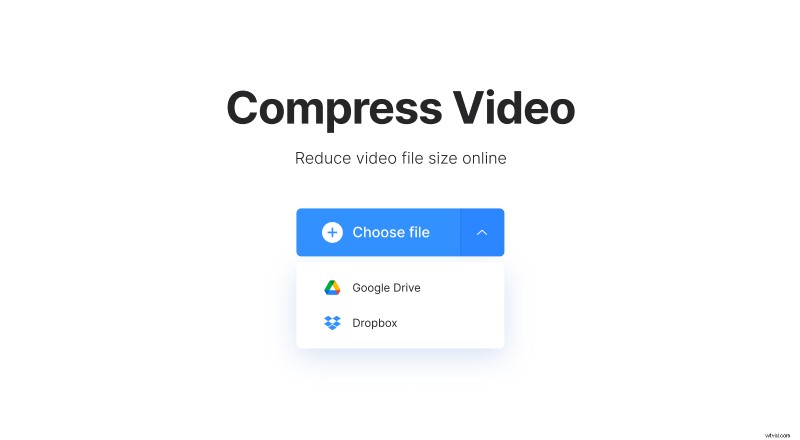
動画をアップロードするには、大きな青い [ファイルを選択] ボタンをクリックして、システムから圧縮したいクリップを検索するか、既にクラウドに保存されている場合は、下向きの矢印をタップして、 Google ドライブまたは Dropbox アカウント。このツールは、MP4、WMV、MOV、VOB、AVI など、最も一般的なビデオ形式で動作します。
メール用に動画ファイルを圧縮
ファイルが選択されると、Clideo サーバーへのアップロードが開始されます。我慢するように求めるテキストが表示されます。ビデオのサイズによっては、ツールがクリップの圧縮に必要なパラメータを設定するまで、しばらく待つ必要がある場合があります。しばらくお待ちください!
新しく圧縮されたクリップを保存します
ビデオの処理が完了すると、編集ページに移動し、プレビューして好みの内容になっていることを確認できます。緑色の [ダウンロード] ボタンを使用して、動画をデバイスにダウンロードしたり、クラウド ストレージ プロバイダーの Google ドライブや Dropbox にダウンロードしたりできます。
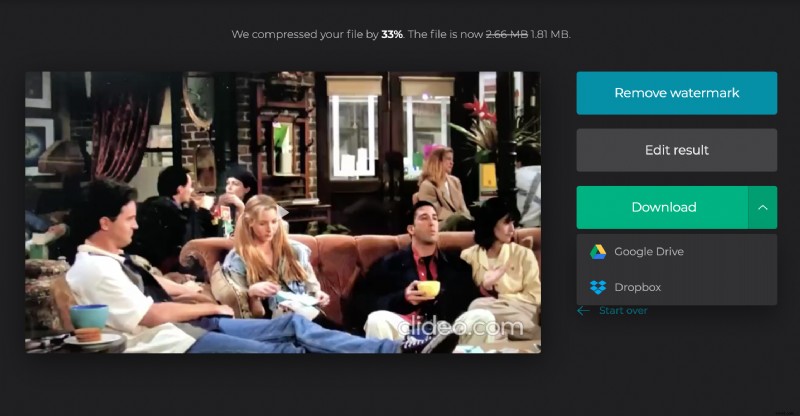
ページの上部にある Clideo ツールは、圧縮した動画ファイルの古いサイズと新しいサイズ、および縮小率を表示し、メールの添付ファイルに最適なサイズであることを確認します。
